Keyboard शॉर्टकट से लेकर Incognito टैब तक, Google Chrome की ये 8 सेटिंग्स है उपयोगी
आज हम Google Chrome की 8 उपयोगी सेटिंग्स के बारे में बताने जा रहे हैं जिसकी मदद से आप इस ब्राउजर का इस्तेमाल करना और भी आसान हो जाएगा ...और पढ़ें

नई दिल्ली (टेक डेस्क)। Google Chrome इस समय दुनिया का सबसे लोकप्रिय ब्राउसर है। दुनियाभर के 65 फीसद लोग इस ब्राउसर का इस्तेमाल करते हैं। स्मार्टफोन यूजर्स हो या फिर पीसी यूजर्स, सभी लोग इस ब्राउसर का इस्तेमाल करते हैं। इसकी सबसे बड़ी वजह इस ब्राउजर का इंटरफेस और ईजी टू यूज होना। आज हम Google Chrome की 8 उपयोगी सेटिंग्स के बारे में बताने जा रहे हैं जिसकी मदद से आप इस ब्राउजर का इस्तेमाल करना और भी आसान हो जाएगा।
एक्सटेंशन के लिए की-बोर्ड शॉर्टकट
Google Chrome ब्राउजर के एक्सटेंशन के जरिए आप जरूरी ऐप को अपने ब्राउजर में जोड़ सकते हैं। Google Chrome के एक्सटेंशन के इस्तेमाल के लिए आप की-बोर्ड शॉर्टकट का भी सहारा ले सकते हैं। इसके लिए सबसे पहले आपको (chrome://extensions/shortcuts) में जाना होगा। इसके बाद अपने अलग-अलग ऐप्स के लिए की-बोर्ड शॉर्टकट को बना सकते हैं।
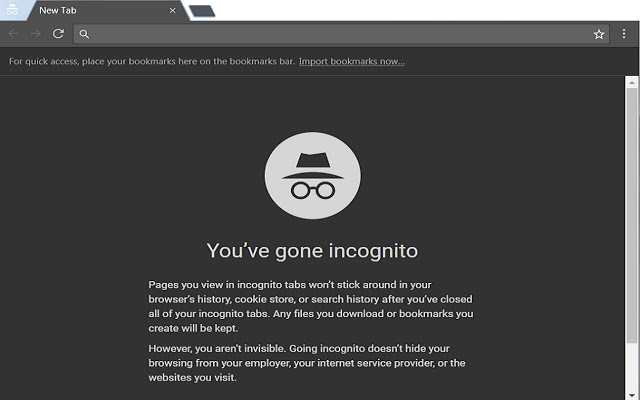
Incognito मोड में एक्सटेंशन का ऐसे करें इस्तेमाल
सेफ ब्राउसिंग के लिए कई लोग गूगल के Incognito मोड का इस्तेमाल करते हैं। लेकिन इस मोड में कई फीचर्स काम नहीं करते हैं। Incognito मोड में गूगल एक्सटेंशन को इनेबल करने के लिए एक्सटेंशन के डिटेल बटन पर क्लिक करें। इसके बाद “Allow in incognito” बटन पर जाकर इसे इनेबल कर लें।
बैकग्राउंट ऐप्स को हटाना
गूगल क्रोम के बैकग्राउंड ऐप्स आपके पीसी को धीमा कर सकता है। अपने गूगल क्रोम के बैकग्राउंड ऐप्स को हटाने के लिए आपको सबसे पहले क्रोम ओपन करना होगा। इसके बाद सेटिंग्स में जाएं और एडवांस्ड ऑप्शन में जाएं। इसके बाद “Continue running background apps when Google Chrome is closed” ऑप्शन को डिसेबल कर दें। इस तरह से आफका बैकग्राउंड ऐप्स बंद हो जाएगा।
Adobe Flash को डिसेबल करना
Adobe Flash सॉफ्टवेयर आपके ब्राउजर को स्लो कर सकता है। कई वेबसाइट इस सॉफ्टवेयर का इस्तेमाल करती है। इसे डिसेबल करना इसलिए जरूरी है क्योंकि इसके जरिए आपका ऑनलाइन डाटा लीक भी हो सकता है और सिक्योरिटी का भी रिस्क होता है। इसके लिए आपको क्रोम की सेटिंग्स में जाकर (chrome://settings/content/flash) इसे डिसेबल करना होगा।
पेमेंट मेथॉड जोड़ना और हटाना
अगर आप ऑनलाइन शॉपिंग रेग्यूलर करते हैं तो आप गूगल क्रोम में अपने पेमेंट के लिए इस्तेमाल करने वाले क्रेडिट या डेबिट कार्ड को भी जोड़ सकते हैं। इसके लिए आपको (“chrome://settings/payments”) में जाना होगा और एड बटन पर क्लिक करके ऐड कर सकते हैं। वहीं, अगर आप अपने क्रेडिट या डेबिट कार्ड को हटाना चाहते हैं तो वहां जाकर रिमूव कर सकते हैं।
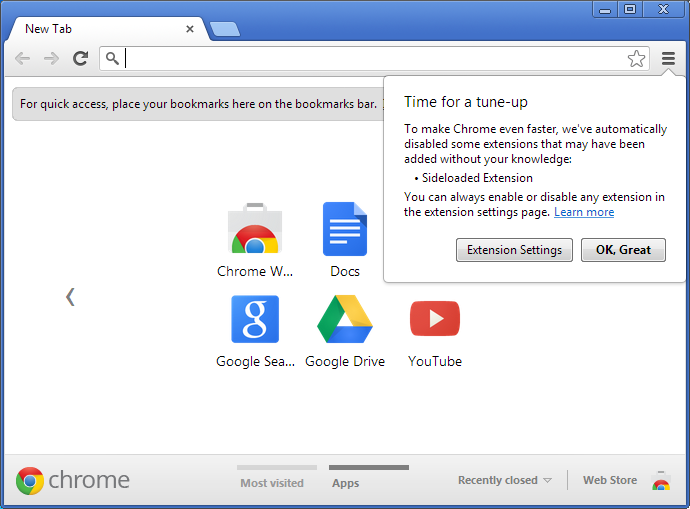
पता मैनेज करना
आप अपने घर के अड्रेस, फोन नंबर एवं अन्य जानकारियों को भी आप गूगल क्रोम में जोड़ सकते हैं। इसके लिए आप “chrome://settings/autofill” ऑप्शन में जाकर अपने पता को जोड़ और हटा सकते हैं।
गेस्ट प्रोफाइल मैनेज करना
अगर आपके पीसी में आपके अलावा भी कोई और कुछ ब्राउज करता है तो उसके प्रोफाइल को भी आप गूगल क्रोम में मैनेज कर सकते हैं। इसके लिए आपको प्रोफाइल आइकन पर राइट क्लिक करना होता है और गेस्ट विंडो को ओपन करना होता है।
पॉप-अप डिसेबल करना
पीसी यूज करते समय अगर आपके पास बार-बार नोटिफिकेशन पॉप-अप हो रहा है तो आप उसको भी मैनेज कर सकते हैं। इसके लिए आपको (“chrome://settings/content/notifications) पर जाना होगा और डिसेबल करने के लिए “Ask before sending (recommended)” ऑप्शन पर क्लिक करना होगा।

कमेंट्स
सभी कमेंट्स (0)
बातचीत में शामिल हों
कृपया धैर्य रखें।